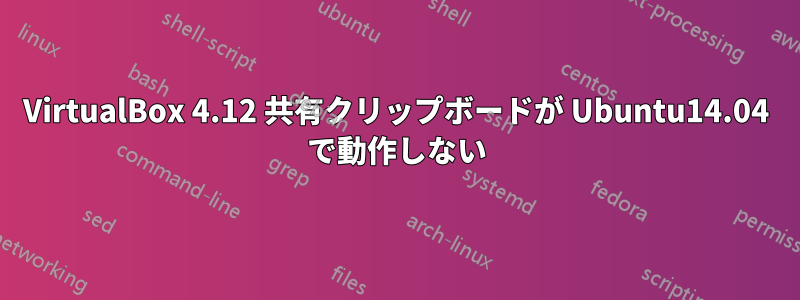
共有クリップボードが突然機能しなくなりましたdist-upgrade。ゲスト追加機能を再インストールしてみましたが、機能していないようです。「双方向クリップボード」が有効になっていることを確認しました。
答え1
実行後sudo apt-get install virtualbox-guest-dkms、双方向共有クリップボードを有効にすると動作を開始しました。
答え2
私の場合も、Windows 7 64 ビットで Ubuntu 10.04 を実行していますが、動作しませんでした。ゲスト マシンで次のコマンドを実行すると、問題は解決しました。
sudo VBoxClient-all stop
sudo VBoxClient-all start
答え3
- VirtualBox メニューのデバイス -> 「Guest Additions CD イメージを挿入…」
- すべての指示に従い、すべてのインストールを承認します
- リブート
これは、Windows 10 ホストと Ubuntu 16.04 ゲストで機能しました。
答え4
背景:
私は Windows 7 64 ビット、Virtual Box v4.3.16 r95972 内の Linux を実行しています。VM の 1 つで新しい 3.17 カーネルを構築した後、ゲスト追加機能が全般的に機能しなくなりました (これにはカット アンド ペーストとウィンドウのサイズ変更の両方が含まれます)。
まとめ:
.iso ファイルとしてロードされた Oracle の Virtual Box Guest Additions の最新バージョンと、parcellite と呼ばれる別のユーティリティが必要であることがわかりました。カット アンド ペーストは 2 段階の操作です。
修正を試みた:
apt-get remove と apt-get install all を使用して、さまざまなゲスト追加機能 (iso、dkms、x11) を削除して再インストールしてみましたが、効果はありませんでした。その後、Oracle から別のバージョンのゲスト追加機能を最初にロードした仮想 CD (VERR_PDM_MEDIA_LOCKED) の読み取りに問題があることに気付きました。
Oracle のゲスト追加機能は 4.3.16 (modinfo vboxguest で確認) で、apt-get のバージョンは 4.3.10 であることが判明しました。ただし、.iso ファイルから新しいバージョンを再インストールするには、CD マウントの問題を回避する方法を見つける必要がありました。
最終的にうまくいったのは、「デバイス -> CD/DVD デバイス -> ディスクの削除」を選択してすべての VM からすべての CD がアンマウントされていることを確認し、次に設定 -> ストレージ -> IDE コントローラの「CD アイコン」から VirtualBox マネージャで .iso ファイルをマウントしたことです。VirtualBox マネージャから .iso ファイルを選択すると、VM にインストール ウィンドウが表示されましたが、VM からこのファイルにアクセスしようとすると常に失敗しました。
このインストールが完了したら、VM の電源を入れ直すと、ゲスト追加機能が再び機能しました。
カット アンド ペーストには、以前回避した問題がまだあるようです。回避策は、parcellite (Ubuntu ソフトウェア センターまたは apt-get) をインストールすることです。これは、カット アンド ペースト用のクリップボードにアクセスできるアイコンを右上に作成するクリップボード マネージャーです。xterm ウィンドウで左および右のマウス ボタンを使用してテキストを選択すると、クリップボードとは別のバッファーにカットされます (オンラインで読みました)。そのため、マシン間では機能しないようです。
したがって、Linux xterm から Windows に切り取って貼り付けるには、複数の手順を踏みます。 - 最初に、マウスの左クリックと右クリックを使用してテキストを選択します。 - 次に、parcellite を開いて [履歴] を選択します。これにより、編集クリップボード ウィンドウが開きます。
- マウスの中ボタンを使用して、このクリップボードに貼り付けます。
- 次に、マウスを使用してテキストを (もう一度!) 選択します。ここで右クリックすると、ポップアップ選択が表示され、[コピー] を選択します。
- これで、Windows 領域に貼り付けると、[コピー] で選択したテキストが表示されます。
これが役に立つことを願っています! - ジョン・シャピロ


